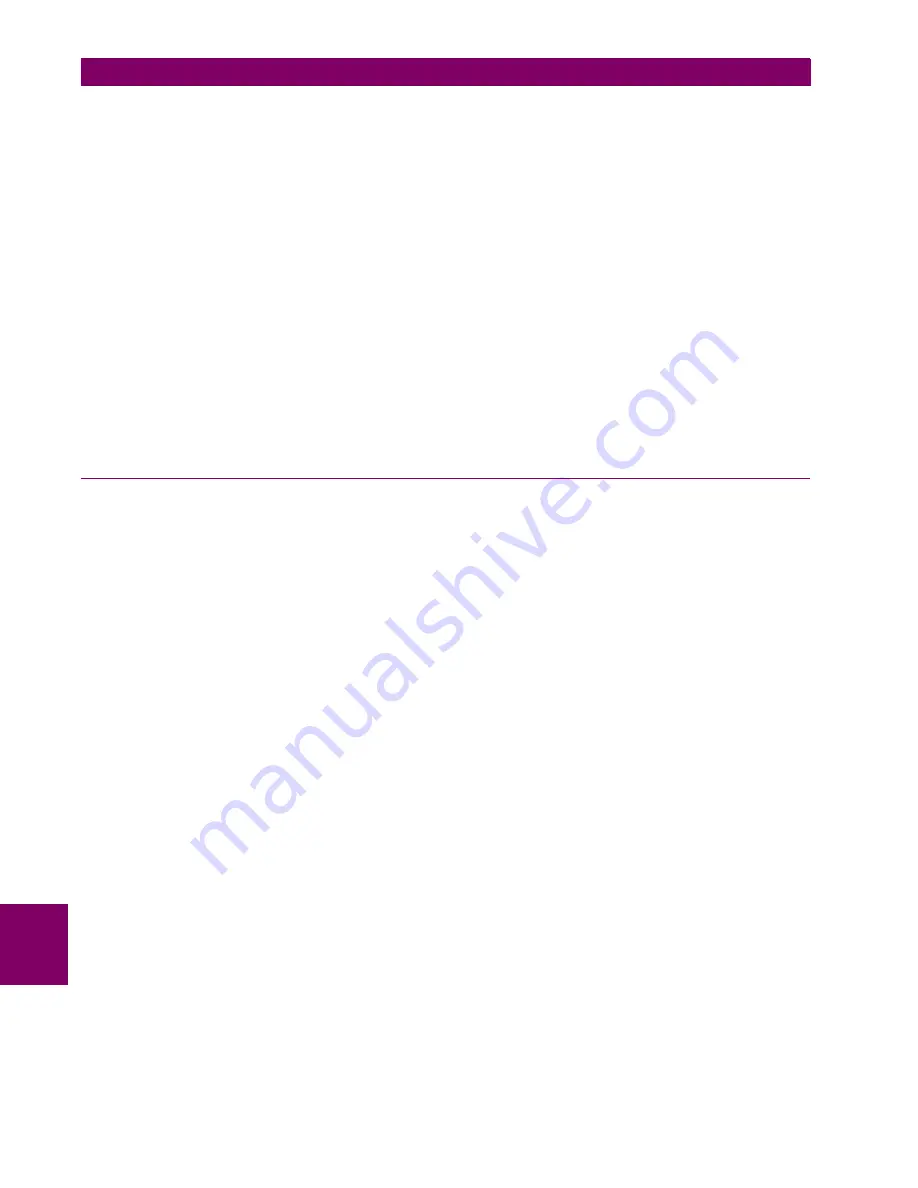
5-20
F650 Digital Bay Controller
GEK-113000AE
5.1 UPGRADE FROM VERSION BELOW V7.00.
5 BOOTCODE AND FIRMWARE UPGRADE
5
14. Click
Ok (Aceptar)
. At this point, the firmware upgrade procedure is finished and the relay is ready to be powered OFF
and ON to check that the firmware has been upgraded properly.
15. User settings and logic files downloading
When upgrading the firmware the entire settings and relay configuration are reset to factory default values. Then
the User is committed to download the settings, configuration and logic files to the relay in order to get it fully
operative.
Calibration settings and configuration must be reloaded to the relay the relay.
To recover and download the different files to the relay go to Enervista 650 Setup and at the top menu bar choose:
•
COMMUNCATION>CALIBRATION>SET CALIBRATION FILES
: to restore in the relay the calibration settings if
necessary.
•
FILE>CONFIG FILE (*.650) Converter
: to convert the setting and configuration file *.650 for the relay (if it was in a
previous version format).
•
FILE>SEND INFO TO RELAY:
to send the new settings and configuration file to the unit.
5.1.4 SUMMARY OF MAIN STEPS
5.1.4.1 BOOT CODE UPGRADE (*)
1.
INSTALL THE PROPER VERSION OF THE ENERVISTA 650 SETUP PROGRAM.
2.
CONNECT ONE RS-232CABLE IN THE FRONT PORT OF THE RELAY AND ONE ETHERNET CABLE AT THE
REAR ETHERNET PORT (CROSSOVER CABLE FOR BACK-TO-BACK CONNECTION AND STRAIGHT-THROUGH
ETHERNET CABLE FOR HUB OR SWITCH) .
3.
GET CALIBRATION SETTINGS (AND SAVE IT TO A FILE).
4.
SAVE ALL THE DATA FROM THE RELAY (SETTINGS, OSCILLOGRAPHY, EVENTS).
5.
FROM THE ENERVISTA 650 SETUP PROGRAM SELECT “
Communication
> Upgrade Relay
”.
6.
FOLLOW THE INDICATIONS OF THE PROGRAM AND SELECT THE BOOT PROGRAM BIN FILE.
7.
WHEN REQUIRED BY THE PROGRAM SWITCH OFF AND BACK ON THE RELAY.
8.
CONTINUE WITH THE PROCESS AND SET THE IP ADDRESS AND GATEWAY WHEN REQUIRED.
5.1.4.2 FIRMWARE UPGRADE (*)
1.
INSTALL THE PROPER VERSION OF THE ENERVISTA 650 SETUP PROGRAM.
2.
CONNECT ONE ETHERNET CABLE AT THE REAR ETHERNET PORT (CROSSOVER CABLE FOR BACK-TO-
BACK CONNECTION AND STRAIGHT-THROUGH ETHERNET CABLE FOR HUB OR SWITCH).
3.
SET THE APPROPRIATE IP ADDRESS IN THE RELAY.
4.
SET THE APPROPRIATE IP ADDRESS IN THE PC.
5.
FROM THE ENERVISTA 650 SETUP PROGRAM SELECT “
Communications > Upgrade Relay
”.
6.
ENTER THE IP ADDRESS, SERIAL NUMBER AND ORDERING CODE OF THE RELAY TO UPGRADE.
7.
WHEN REQUIRED BY THE PROGRAM SWITCH OFF AND BACK ON THE RELAY.
8.
LOCATE THE UPGRADE.TXT FILE ACCORDING TO THE MODEL OF THE RELAY.
9.
PRESS UPGRADE FIRMWARE AND INITIATE THE UPGRADE PROCESS.
Содержание Multilin F650
Страница 66: ...2 38 F650 Digital Bay Controller GEK 113000AE 2 6 EXTERNAL CONNECTIONS 2 PRODUCT DESCRIPTION 2...
Страница 210: ...6 28 F650 Digital Bay Controller GEK 113000AE 6 18 THERMAL IMAGE ELEMENT 49 6 COMMISSIONING 6...
Страница 216: ...7 6 F650 Digital Bay Controller GEK 113000AE 7 4 RELAY CONFIGURATION 7 FREQUENTLY ASKED QUESTIONS 7...
Страница 256: ...A 36 F650 Digital Bay Controller GEK 113000AE A 1 LOGIC OPERANDS APPENDIX A A...
Страница 270: ...B 14 F650 Digital Bay Controller GEK 113000AE B 3 LINK LOSS ALERT LLA APPENDIX B B...
Страница 272: ...GEK 113000AE F650 Digital Bay Controller C 2 APPENDIX C C 1 FACTORY DEFAULT LOGIC C...
Страница 273: ...GEK 113000AE F650 Digital Bay Controller C 3 APPENDIX C C 1 FACTORY DEFAULT LOGIC C...
Страница 275: ...GEK 113000AE F650 Digital Bay Controller C 5 APPENDIX C C 1 FACTORY DEFAULT LOGIC C...
Страница 276: ...GEK 113000AE F650 Digital Bay Controller C 6 APPENDIX C C 1 FACTORY DEFAULT LOGIC C...
Страница 279: ...GEK 113000AE F650 Digital Bay Controller C 9 APPENDIX C C 1 FACTORY DEFAULT LOGIC C...
Страница 280: ...GEK 113000AE F650 Digital Bay Controller C 10 APPENDIX C C 1 FACTORY DEFAULT LOGIC C...
Страница 281: ...GEK 113000AE F650 Digital Bay Controller C 11 APPENDIX C C 1 FACTORY DEFAULT LOGIC C...
















































